
ਸ਼ਾਇਦ, ਬਹੁਤ ਸਾਰੇ ਤਜਰਬੇਕਾਰ ਉਪਭੋਗਤਾਵਾਂ ਨੇ ਐਕਸਲ ਵਿੱਚ ਕੁਝ ਡੇਟਾ ਦੀ ਨਕਲ ਕਰਨ ਦੀ ਕੋਸ਼ਿਸ਼ ਕੀਤੀ, ਪਰ ਕਾਰਵਾਈਆਂ ਦੇ ਨਤੀਜੇ ਵਜੋਂ ਉਨ੍ਹਾਂ ਨੂੰ ਜਾਂ ਤਾਂ ਬਿਲਕੁਲ ਵੱਖਰਾ ਮੁੱਲ ਮਿਲਿਆ ਜਾਂ ਇੱਕ ਗਲਤੀ. ਇਹ ਇਸ ਤੱਥ ਦੇ ਕਾਰਨ ਹੈ ਕਿ ਫਾਰਮੂਲਾ ਨਕਲ ਕਰਨ ਦੀ ਮੁੱ rangeਲੀ ਸੀਮਾ ਵਿੱਚ ਸੀ, ਅਤੇ ਇਹ ਉਹ ਸੀ ਜੋ ਪਾਈ ਗਈ ਸੀ, ਮੁੱਲ ਨਹੀਂ. ਅਜਿਹੀਆਂ ਮੁਸ਼ਕਲਾਂ ਤੋਂ ਬਚਿਆ ਜਾ ਸਕਦਾ ਹੈ ਜੇ ਇਹ ਉਪਭੋਗਤਾ ਅਜਿਹੀ ਧਾਰਨਾ ਤੋਂ ਜਾਣੂ ਸਨ "ਵਿਸ਼ੇਸ਼ ਸੰਮਿਲਿਤ ਕਰੋ". ਇਸ ਦੀ ਸਹਾਇਤਾ ਨਾਲ, ਤੁਸੀਂ ਗਣਿਤ ਸਮੇਤ ਕਈ ਹੋਰ ਕਾਰਜ ਵੀ ਕਰ ਸਕਦੇ ਹੋ. ਆਓ ਵੇਖੀਏ ਕਿ ਇਹ ਸਾਧਨ ਕੀ ਹੈ ਅਤੇ ਇਸਦੇ ਨਾਲ ਕਿਵੇਂ ਕੰਮ ਕਰਨਾ ਹੈ.
ਵਿਸ਼ੇਸ਼ ਪਾਉਣ ਦੇ ਨਾਲ ਕੰਮ ਕਰੋ
ਇੱਕ ਵਿਸ਼ੇਸ਼ ਸੰਮਿਲਨ ਦਾ ਉਦੇਸ਼ ਮੁੱਖ ਤੌਰ ਤੇ ਇੱਕ ਐਕਸਲ ਸ਼ੀਟ ਵਿੱਚ ਇੱਕ ਖਾਸ ਸਮੀਕਰਨ ਇਸ ਰੂਪ ਵਿੱਚ ਸ਼ਾਮਲ ਕਰਨਾ ਹੁੰਦਾ ਹੈ ਜਿਸ ਵਿੱਚ ਉਪਭੋਗਤਾ ਨੂੰ ਇਸਦੀ ਜ਼ਰੂਰਤ ਹੁੰਦੀ ਹੈ. ਇਸ ਟੂਲ ਦੇ ਨਾਲ, ਤੁਸੀਂ ਸਾਰੇ ਨਕਲ ਕੀਤੇ ਡੇਟਾ ਨੂੰ ਨਹੀਂ, ਬਲਕਿ ਸਿਰਫ ਵਿਅਕਤੀਗਤ ਵਿਸ਼ੇਸ਼ਤਾਵਾਂ (ਮੁੱਲ, ਫਾਰਮੂਲੇ, ਫਾਰਮੈਟ, ਆਦਿ) ਸੈੱਲ ਵਿੱਚ ਪੇਸਟ ਕਰ ਸਕਦੇ ਹੋ. ਇਸ ਤੋਂ ਇਲਾਵਾ, ਸਾਧਨਾਂ ਦੀ ਵਰਤੋਂ ਕਰਦਿਆਂ, ਤੁਸੀਂ ਹਿਸਾਬ ਦਾ ਆਪ੍ਰੇਸ਼ਨ ਕਰ ਸਕਦੇ ਹੋ (ਜੋੜ, ਗੁਣਾ, ਘਟਾਓ ਅਤੇ ਵੰਡ) ਦੇ ਨਾਲ ਨਾਲ ਟੇਬਲ ਨੂੰ ਤਬਦੀਲ ਕਰ ਸਕਦੇ ਹੋ, ਭਾਵ, ਇਸ ਵਿਚ ਕਤਾਰਾਂ ਅਤੇ ਕਾਲਮਾਂ ਨੂੰ ਬਦਲ ਸਕਦੇ ਹੋ.
ਕਿਸੇ ਵਿਸ਼ੇਸ਼ ਸੰਮਿਲਨ ਤੇ ਜਾਣ ਲਈ, ਸਭ ਤੋਂ ਪਹਿਲਾਂ, ਤੁਹਾਨੂੰ ਕਾੱਪੀ ਕਾਰਵਾਈ ਕਰਨ ਦੀ ਜ਼ਰੂਰਤ ਹੈ.
- ਉਹ ਸੈੱਲ ਜਾਂ ਸੀਮਾ ਚੁਣੋ ਜਿਸ ਦੀ ਤੁਸੀਂ ਨਕਲ ਕਰਨਾ ਚਾਹੁੰਦੇ ਹੋ. ਖੱਬੇ ਮਾ mouseਸ ਬਟਨ ਨੂੰ ਫੜਦਿਆਂ ਕਰਸਰ ਨਾਲ ਇਸ ਦੀ ਚੋਣ ਕਰੋ. ਸੱਜੇ ਮਾ mouseਸ ਬਟਨ ਨਾਲ ਚੋਣ ਤੇ ਕਲਿਕ ਕਰੋ. ਪ੍ਰਸੰਗ ਮੀਨੂੰ ਕਿਰਿਆਸ਼ੀਲ ਹੈ ਜਿਸ ਵਿੱਚ ਤੁਹਾਨੂੰ ਇਕਾਈ ਨੂੰ ਚੁਣਨ ਦੀ ਜ਼ਰੂਰਤ ਹੈ ਕਾੱਪੀ.

ਇਸ ਤੋਂ ਇਲਾਵਾ, ਉਪਰੋਕਤ ਵਿਧੀ ਦੀ ਬਜਾਏ, ਤੁਸੀਂ ਕਰ ਸਕਦੇ ਹੋ "ਘਰ"ਆਈਕਾਨ ਤੇ ਕਲਿੱਕ ਕਰੋ ਕਾੱਪੀਜੋ ਕਿ ਗਰੁੱਪ ਵਿਚ ਟੇਪ 'ਤੇ ਰੱਖਿਆ ਗਿਆ ਹੈ ਕਲਿੱਪਬੋਰਡ.

ਤੁਸੀਂ ਕਿਸੇ ਸਮੀਕਰਨ ਨੂੰ ਚੁਣ ਕੇ ਅਤੇ ਹਾਟਕੀ ਮਿਸ਼ਰਨ ਟਾਈਪ ਕਰਕੇ ਨਕਲ ਕਰ ਸਕਦੇ ਹੋ Ctrl + C.
- ਵਿਧੀ ਨਾਲ ਸਿੱਧੇ ਤੌਰ 'ਤੇ ਅੱਗੇ ਵਧਣ ਲਈ, ਸ਼ੀਟ' ਤੇ ਉਹ ਖੇਤਰ ਚੁਣੋ ਜਿੱਥੇ ਅਸੀਂ ਪਹਿਲਾਂ ਕਾੱਪੀ ਕੀਤੇ ਤੱਤ ਪੇਸਟ ਕਰਨ ਦੀ ਯੋਜਨਾ ਬਣਾਉਂਦੇ ਹਾਂ. ਅਸੀਂ ਚੋਣ 'ਤੇ ਮਾ buttonਸ ਦੇ ਸੱਜੇ ਬਟਨ ਨਾਲ ਕਲਿਕ ਕਰਦੇ ਹਾਂ. ਸ਼ੁਰੂ ਹੋਣ ਵਾਲੇ ਪ੍ਰਸੰਗ ਮੀਨੂ ਵਿੱਚ, ਸਥਿਤੀ ਦੀ ਚੋਣ ਕਰੋ "ਸਪੈਸ਼ਲ ਪਾਓ ...". ਇਸਤੋਂ ਬਾਅਦ, ਇੱਕ ਅਤਿਰਿਕਤ ਸੂਚੀ ਖੁੱਲੇਗੀ, ਜਿਸ ਵਿੱਚ ਤੁਸੀਂ ਕਈ ਕਿਸਮਾਂ ਦੀਆਂ ਚੋਣਾਂ ਚੁਣ ਸਕਦੇ ਹੋ, ਤਿੰਨ ਸਮੂਹਾਂ ਵਿੱਚ ਵੰਡਿਆ:
- ਪਾਓ ("ਸੰਮਿਲਿਤ ਕਰੋ", "ਟ੍ਰਾਂਸਪੋਜ਼", "ਫਾਰਮੂਲੇ", "ਫਾਰਮੂਲੇ ਅਤੇ ਨੰਬਰ ਫਾਰਮੈਟ", "ਫਰੇਮਾਂ ਤੋਂ ਬਿਨਾਂ", "ਅਸਲ ਕਾਲਮਾਂ ਦੀ ਚੌੜਾਈ ਰੱਖੋ" ਅਤੇ "ਅਸਲ ਫਾਰਮੈਟਿੰਗ ਰੱਖੋ");
- ਮੁੱਲ ਪੇਸਟ ਕਰੋ ("ਮੁੱਲ ਅਤੇ ਸਰੋਤ ਫਾਰਮੈਟਿੰਗ", "ਮੁੱਲ" ਅਤੇ "ਮੁੱਲ ਅਤੇ ਨੰਬਰ ਫਾਰਮੈਟ");
- ਸੰਮਿਲਿਤ ਕਰਨ ਦੀਆਂ ਹੋਰ ਚੋਣਾਂ (ਫਾਰਮੈਟਿੰਗ, ਚਿੱਤਰ, ਸੰਮਿਲਿਤ ਲਿੰਕ, ਅਤੇ ਲਿੰਕਡ ਚਿੱਤਰ).
ਜਿਵੇਂ ਕਿ ਤੁਸੀਂ ਵੇਖ ਸਕਦੇ ਹੋ, ਪਹਿਲੇ ਸਮੂਹ ਦੇ ਸਾਧਨ ਸੈੱਲ ਜਾਂ ਸੀਮਾ ਵਿਚਲੇ ਸਮੀਕਰਨ ਦੀ ਨਕਲ ਕਰਦੇ ਹਨ. ਦੂਜਾ ਸਮੂਹ ਮੁੱਖ ਤੌਰ ਤੇ ਮੁੱਲਾਂ ਦੀ ਨਕਲ ਲਈ ਹੈ, ਨਾ ਕਿ ਫਾਰਮੂਲੇ. ਤੀਜਾ ਸਮੂਹ ਫਾਰਮੈਟਿੰਗ ਅਤੇ ਦਿੱਖ ਤਬਦੀਲ ਕਰਦਾ ਹੈ.
- ਇਸ ਤੋਂ ਇਲਾਵਾ, ਉਸੇ ਹੀ ਵਾਧੂ ਮੀਨੂ ਵਿਚ ਇਕ ਹੋਰ ਚੀਜ਼ ਹੈ ਜਿਸਦਾ ਇਕੋ ਨਾਮ ਹੈ - "ਸਪੈਸ਼ਲ ਪਾਓ ...".
- ਜੇ ਤੁਸੀਂ ਇਸ ਤੇ ਕਲਿਕ ਕਰਦੇ ਹੋ, ਤਾਂ ਇੱਕ ਵੱਖਰੀ ਵਿਸ਼ੇਸ਼ ਸੰਮਿਲਿਤ ਵਿੰਡੋ ਸੰਦ ਦੇ ਨਾਲ ਖੁੱਲੇਗੀ ਜੋ ਦੋ ਵੱਡੇ ਸਮੂਹਾਂ ਵਿੱਚ ਵੰਡੀਆਂ ਗਈਆਂ ਹਨ: ਪੇਸਟ ਕਰੋ ਅਤੇ "ਓਪਰੇਸ਼ਨ". ਅਰਥਾਤ, ਪਿਛਲੇ ਸਮੂਹ ਦੇ ਸੰਦਾਂ ਦਾ ਧੰਨਵਾਦ, ਹਿਸਾਬ ਦੇ ਕੰਮ ਕਰਨਾ ਸੰਭਵ ਹੈ, ਜਿਸ ਬਾਰੇ ਉੱਪਰ ਵਿਚਾਰ ਕੀਤਾ ਗਿਆ ਸੀ. ਇਸ ਤੋਂ ਇਲਾਵਾ, ਇਸ ਵਿੰਡੋ ਵਿਚ ਦੋ ਚੀਜ਼ਾਂ ਹਨ ਜੋ ਵੱਖਰੇ ਸਮੂਹਾਂ ਵਿਚ ਸ਼ਾਮਲ ਨਹੀਂ ਹਨ: ਖਾਲੀ ਸੈੱਲ ਛੱਡੋ ਅਤੇ "ਟ੍ਰਾਂਸਪੋਜ਼".
- ਤੁਸੀਂ ਨਾ ਸਿਰਫ ਪ੍ਰਸੰਗ ਮੀਨੂ ਦੁਆਰਾ, ਬਲਕਿ ਰਿਬਨ ਦੇ ਸਾਧਨਾਂ ਦੁਆਰਾ ਵੀ ਇੱਕ ਵਿਸ਼ੇਸ਼ ਸੰਮਿਲਿਤ ਹੋ ਸਕਦੇ ਹੋ. ਅਜਿਹਾ ਕਰਨ ਲਈ, ਟੈਬ ਵਿਚ ਹੋਣਾ "ਘਰ", ਹੇਠਾਂ-ਨਿਰਦੇਸ਼ਤ ਤਿਕੋਣ ਦੇ ਰੂਪ ਵਿਚ ਆਈਕਾਨ ਤੇ ਕਲਿਕ ਕਰੋ, ਜੋ ਕਿ ਬਟਨ ਦੇ ਹੇਠਾਂ ਸਥਿਤ ਹੈ ਪੇਸਟ ਕਰੋ ਸਮੂਹ ਵਿੱਚ ਕਲਿੱਪਬੋਰਡ. ਫਿਰ, ਸੰਭਵ ਕਾਰਵਾਈਆਂ ਦੀ ਇੱਕ ਸੂਚੀ ਖੁੱਲੀ ਹੈ, ਜਿਸ ਵਿੱਚ ਇੱਕ ਵੱਖਰੀ ਵਿੰਡੋ ਵਿੱਚ ਤਬਦੀਲੀ ਸ਼ਾਮਲ ਹੈ.




1ੰਗ 1: ਮੁੱਲ ਦੇ ਨਾਲ ਕੰਮ ਕਰੋ
ਜੇ ਤੁਹਾਨੂੰ ਸੈੱਲਾਂ ਦੇ ਮੁੱਲ ਤਬਦੀਲ ਕਰਨ ਦੀ ਜ਼ਰੂਰਤ ਹੈ, ਜਿਸਦਾ ਨਤੀਜਾ ਕੰਪਿ compਟੇਸ਼ਨਲ ਫਾਰਮੂਲੇ ਦੀ ਵਰਤੋਂ ਕਰਦਿਆਂ ਪ੍ਰਦਰਸ਼ਿਤ ਕੀਤਾ ਜਾਂਦਾ ਹੈ, ਤਾਂ ਵਿਸ਼ੇਸ਼ ਸੰਮਿਲਨ ਇਸ ਕੇਸ ਲਈ ਤਿਆਰ ਕੀਤਾ ਗਿਆ ਹੈ. ਜੇ ਤੁਸੀਂ ਨਿਯਮਤ ਨਕਲ ਦੀ ਵਰਤੋਂ ਕਰਦੇ ਹੋ, ਤਾਂ ਫਾਰਮੂਲਾ ਕਾਪੀ ਕੀਤਾ ਗਿਆ ਹੈ, ਅਤੇ ਇਸ ਵਿਚ ਪ੍ਰਦਰਸ਼ਿਤ ਕੀਤਾ ਮੁੱਲ ਬਿਲਕੁਲ ਉਹੀ ਨਹੀਂ ਹੋ ਸਕਦਾ ਜਿਸਦੀ ਤੁਹਾਨੂੰ ਜ਼ਰੂਰਤ ਹੈ.

- ਮੁੱਲਾਂ ਦੀ ਨਕਲ ਕਰਨ ਲਈ, ਰੇਂਜ ਦੀ ਚੋਣ ਕਰੋ ਜਿਸ ਵਿੱਚ ਗਣਨਾ ਦਾ ਨਤੀਜਾ ਹੁੰਦਾ ਹੈ. ਅਸੀਂ ਇਸ ਨੂੰ ਕਿਸੇ ਵੀ ਤਰੀਕਿਆਂ ਨਾਲ ਨਕਲ ਕਰਦੇ ਹਾਂ ਜਿਸ ਬਾਰੇ ਅਸੀਂ ਉਪਰੋਕਤ ਗੱਲ ਕੀਤੀ ਹੈ: ਪ੍ਰਸੰਗ ਮੀਨੂ, ਰਿਬਨ ਤੇ ਬਟਨ, ਗਰਮ ਚਾਬੀਆਂ ਦਾ ਸੁਮੇਲ.
- ਸ਼ੀਟ ਤੇ ਉਹ ਖੇਤਰ ਚੁਣੋ ਜਿੱਥੇ ਅਸੀਂ ਡੇਟਾ ਪਾਉਣ ਦੀ ਯੋਜਨਾ ਬਣਾ ਰਹੇ ਹਾਂ. ਅਸੀਂ ਉਪਰੋਕਤ ਵਿਚਾਰ ਕੀਤੇ theੰਗਾਂ ਵਿੱਚੋਂ ਇੱਕ ਨਾਲ ਮੀਨੂ ਤੇ ਅੱਗੇ ਵਧਦੇ ਹਾਂ. ਬਲਾਕ ਵਿੱਚ ਮੁੱਲ ਪਾਓ ਸਥਿਤੀ ਦੀ ਚੋਣ ਕਰੋ "ਮੁੱਲ ਅਤੇ ਨੰਬਰ ਫਾਰਮੈਟ". ਇਹ ਸਥਿਤੀ ਇਸ ਸਥਿਤੀ ਵਿੱਚ ਸਭ ਤੋਂ suitableੁਕਵੀਂ ਹੈ.

ਇਹੋ ਵਿਧੀ ਪਿਛਲੇ ਵਰਣਨ ਕੀਤੀ ਵਿੰਡੋ ਦੁਆਰਾ ਕੀਤੀ ਜਾ ਸਕਦੀ ਹੈ. ਇਸ ਸਥਿਤੀ ਵਿੱਚ, ਬਲਾਕ ਵਿੱਚ ਪੇਸਟ ਕਰੋ ਸਵਿੱਚ ਨੂੰ ਸਥਿਤੀ ਤੇ ਬਦਲੋ "ਮੁੱਲ ਅਤੇ ਨੰਬਰ ਫਾਰਮੈਟ" ਅਤੇ ਬਟਨ ਤੇ ਕਲਿਕ ਕਰੋ "ਠੀਕ ਹੈ".
- ਜੋ ਵੀ ਵਿਕਲਪ ਤੁਸੀਂ ਚੁਣਦੇ ਹੋ, ਡੈਟਾ ਚੁਣੀ ਸੀਮਾ ਵਿੱਚ ਤਬਦੀਲ ਕਰ ਦਿੱਤਾ ਜਾਵੇਗਾ. ਨਤੀਜਾ ਫਾਰਮੂਲੇ ਟ੍ਰਾਂਸਫਰ ਕੀਤੇ ਬਗੈਰ ਦਿਖਾਇਆ ਜਾਵੇਗਾ.



ਪਾਠ: ਐਕਸਲ ਵਿਚ ਫਾਰਮੂਲਾ ਕਿਵੇਂ ਕੱ .ਿਆ ਜਾਵੇ
2ੰਗ 2: ਫਾਰਮੂਲੇ ਦੀ ਨਕਲ ਕਰੋ
ਪਰ ਇੱਥੇ ਵਿਪਰੀਤ ਸਥਿਤੀ ਵੀ ਹੁੰਦੀ ਹੈ ਜਦੋਂ ਤੁਹਾਨੂੰ ਬਿਲਕੁਲ ਸਹੀ ਫਾਰਮੂਲੇ ਦੀ ਨਕਲ ਕਰਨ ਦੀ ਜ਼ਰੂਰਤ ਹੁੰਦੀ ਹੈ.
- ਇਸ ਸਥਿਤੀ ਵਿੱਚ, ਅਸੀਂ ਕਾੱਪੀ ਪ੍ਰਕਿਰਿਆ ਨੂੰ ਕਿਸੇ ਵੀ ਤਰੀਕੇ ਨਾਲ ਕਰਦੇ ਹਾਂ.
- ਉਸ ਤੋਂ ਬਾਅਦ, ਸ਼ੀਟ 'ਤੇ ਉਹ ਖੇਤਰ ਚੁਣੋ ਜਿੱਥੇ ਤੁਸੀਂ ਟੇਬਲ ਜਾਂ ਹੋਰ ਡੇਟਾ ਪਾਉਣਾ ਚਾਹੁੰਦੇ ਹੋ. ਅਸੀਂ ਪ੍ਰਸੰਗ ਮੀਨੂੰ ਨੂੰ ਸਰਗਰਮ ਕਰਦੇ ਹਾਂ ਅਤੇ ਇਕਾਈ ਦੀ ਚੋਣ ਕਰਦੇ ਹਾਂ ਫਾਰਮੂਲੇ. ਇਸ ਸਥਿਤੀ ਵਿੱਚ, ਸਿਰਫ ਫਾਰਮੂਲੇ ਅਤੇ ਮੁੱਲ ਸ਼ਾਮਲ ਕੀਤੇ ਜਾਣਗੇ (ਉਹਨਾਂ ਸੈੱਲਾਂ ਵਿੱਚ, ਜਿਥੇ ਕੋਈ ਫਾਰਮੂਲੇ ਨਹੀਂ ਹਨ), ਪਰ ਉਸੇ ਸਮੇਂ ਸੰਖਿਆਤਮਿਕ ਫਾਰਮੈਟਿੰਗ ਅਤੇ ਸੈਟਿੰਗ ਖਤਮ ਹੋ ਜਾਣਗੇ. ਇਸ ਲਈ, ਉਦਾਹਰਣ ਵਜੋਂ, ਜੇ ਤਾਰੀਖ ਦਾ ਫਾਰਮੈਟ ਸਰੋਤ ਖੇਤਰ ਵਿੱਚ ਮੌਜੂਦ ਸੀ, ਤਾਂ ਨਕਲ ਕਰਨ ਤੋਂ ਬਾਅਦ ਇਸ ਨੂੰ ਗਲਤ ਤਰੀਕੇ ਨਾਲ ਪ੍ਰਦਰਸ਼ਿਤ ਕੀਤਾ ਜਾਵੇਗਾ. ਅਨੁਸਾਰੀ ਸੈੱਲਾਂ ਨੂੰ ਅਤਿਰਿਕਤ ਫਾਰਮੈਟ ਕਰਨ ਦੀ ਜ਼ਰੂਰਤ ਹੋਏਗੀ.

ਵਿੰਡੋ ਵਿੱਚ, ਇਹ ਕਿਰਿਆ ਸਵਿੱਚ ਨੂੰ ਸਥਿਤੀ ਵਿੱਚ ਭੇਜਣ ਨਾਲ ਮੇਲ ਖਾਂਦੀ ਹੈ ਫਾਰਮੂਲੇ.

ਪਰ ਨੰਬਰ ਫਾਰਮੈਟ ਨੂੰ ਸੁਰੱਖਿਅਤ ਕਰਦੇ ਹੋਏ ਜਾਂ ਅਸਲ ਫਾਰਮੈਟਿੰਗ ਨੂੰ ਪੂਰੀ ਤਰ੍ਹਾਂ ਸੁਰੱਖਿਅਤ ਕਰਦੇ ਹੋਏ ਫਾਰਮੂਲੇ ਟ੍ਰਾਂਸਫਰ ਕਰਨਾ ਸੰਭਵ ਹੈ.
- ਪਹਿਲੇ ਕੇਸ ਵਿੱਚ, ਮੀਨੂੰ ਵਿੱਚ ਇਕਾਈ ਦੀ ਚੋਣ ਕਰੋ "ਨੰਬਰਾਂ ਦੇ ਫਾਰਮੂਲੇ ਅਤੇ ਫਾਰਮੈਟ".

ਜੇ ਓਪਰੇਸ਼ਨ ਵਿੰਡੋ ਦੁਆਰਾ ਕੀਤਾ ਜਾਂਦਾ ਹੈ, ਤਾਂ ਇਸ ਸਥਿਤੀ ਵਿੱਚ, ਤੁਹਾਨੂੰ ਸਵਿੱਚ ਨੂੰ ਮੂਵ ਕਰਨ ਦੀ ਜ਼ਰੂਰਤ ਹੈ "ਨੰਬਰਾਂ ਦੇ ਫਾਰਮੂਲੇ ਅਤੇ ਫਾਰਮੈਟ" ਫਿਰ ਬਟਨ 'ਤੇ ਕਲਿੱਕ ਕਰੋ "ਠੀਕ ਹੈ".
- ਦੂਜੇ ਕੇਸ ਵਿੱਚ, ਜਦੋਂ ਤੁਹਾਨੂੰ ਸਿਰਫ ਫਾਰਮੂਲੇ ਅਤੇ ਨੰਬਰ ਫਾਰਮੈਟ ਹੀ ਨਹੀਂ, ਬਲਕਿ ਪੂਰਾ ਫਾਰਮੈਟ ਵੀ ਸੇਵ ਕਰਨ ਦੀ ਜ਼ਰੂਰਤ ਹੁੰਦੀ ਹੈ, ਮੀਨੂ ਆਈਟਮ ਦੀ ਚੋਣ ਕਰੋ "ਅਸਲ ਫਾਰਮੈਟਿੰਗ ਰੱਖੋ".

ਜੇ ਉਪਭੋਗਤਾ ਵਿੰਡੋ 'ਤੇ ਜਾ ਕੇ ਇਸ ਕਾਰਜ ਨੂੰ ਕਰਨ ਦਾ ਫੈਸਲਾ ਕਰਦਾ ਹੈ, ਤਾਂ ਇਸ ਸਥਿਤੀ ਵਿੱਚ ਤੁਹਾਨੂੰ ਸਵਿੱਚ ਨੂੰ ਸਥਿਤੀ ਵਿੱਚ ਭੇਜਣ ਦੀ ਜ਼ਰੂਰਤ ਹੈ "ਅਸਲ ਥੀਮ ਦੇ ਨਾਲ" ਅਤੇ ਬਟਨ ਤੇ ਕਲਿਕ ਕਰੋ "ਠੀਕ ਹੈ".


ਵਿਧੀ 3: ਟ੍ਰਾਂਸਫਰ ਫੌਰਮੈਟਿੰਗ
ਜੇ ਉਪਭੋਗਤਾ ਨੂੰ ਡੇਟਾ ਨੂੰ ਟ੍ਰਾਂਸਫਰ ਕਰਨ ਦੀ ਜ਼ਰੂਰਤ ਨਹੀਂ ਹੈ, ਪਰ ਪੂਰੀ ਤਰ੍ਹਾਂ ਵੱਖਰੀ ਜਾਣਕਾਰੀ ਨਾਲ ਭਰਨ ਲਈ ਸਿਰਫ ਟੇਬਲ ਦੀ ਨਕਲ ਕਰਨਾ ਚਾਹੁੰਦਾ ਹੈ, ਤਾਂ ਇਸ ਸਥਿਤੀ ਵਿੱਚ, ਤੁਸੀਂ ਵਿਸ਼ੇਸ਼ ਸੰਮਿਲਨ ਦੇ ਖਾਸ ਬਿੰਦੂ ਦੀ ਵਰਤੋਂ ਕਰ ਸਕਦੇ ਹੋ.
- ਸਰੋਤ ਸਾਰਣੀ ਦੀ ਨਕਲ ਕਰੋ.
- ਸ਼ੀਟ ਤੇ, ਉਹ ਜਗ੍ਹਾ ਚੁਣੋ ਜਿੱਥੇ ਅਸੀਂ ਟੇਬਲ ਲੇਆਉਟ ਪਾਉਣਾ ਚਾਹੁੰਦੇ ਹਾਂ. ਅਸੀਂ ਪ੍ਰਸੰਗ ਮੀਨੂੰ ਕਹਿੰਦੇ ਹਾਂ. ਇਸ ਭਾਗ ਵਿਚ "ਹੋਰ ਸ਼ਾਮਲ ਕਰਨ ਦੀਆਂ ਚੋਣਾਂ" ਇਕਾਈ ਦੀ ਚੋਣ ਕਰੋ ਫਾਰਮੈਟਿੰਗ.

ਜੇ ਵਿਧੀ ਵਿੰਡੋ ਦੁਆਰਾ ਕੀਤੀ ਜਾਂਦੀ ਹੈ, ਤਾਂ ਇਸ ਸਥਿਤੀ ਵਿੱਚ, ਅਸੀਂ ਸਵਿੱਚ ਨੂੰ ਸਥਿਤੀ ਤੇ ਬਦਲਦੇ ਹਾਂ "ਫਾਰਮੈਟ" ਅਤੇ ਬਟਨ ਤੇ ਕਲਿਕ ਕਰੋ "ਠੀਕ ਹੈ".
- ਜਿਵੇਂ ਕਿ ਤੁਸੀਂ ਵੇਖ ਸਕਦੇ ਹੋ, ਇਨ੍ਹਾਂ ਕਦਮਾਂ ਦੇ ਬਾਅਦ, ਅਸਲ ਟੇਬਲ ਦਾ ਖਾਕਾ ਬਚਤ ਫਾਰਮੈਟਿੰਗ ਦੇ ਨਾਲ ਤਬਦੀਲ ਕਰ ਦਿੱਤਾ ਗਿਆ ਹੈ, ਪਰ ਬਿਲਕੁਲ ਵੀ ਡਾਟੇ ਨਾਲ ਨਹੀਂ ਭਰਿਆ.


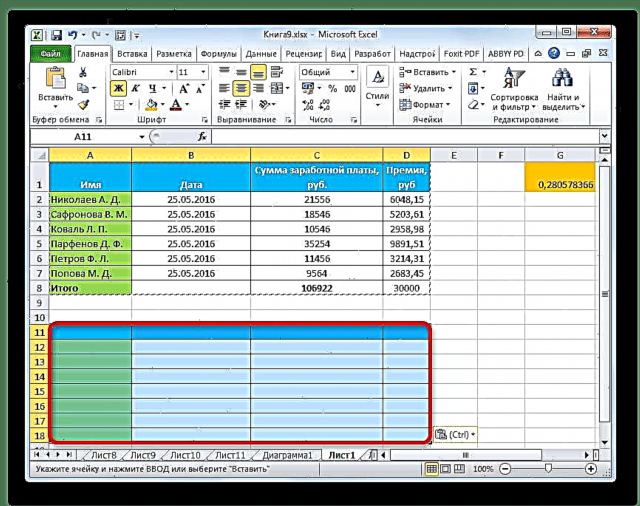
ਵਿਧੀ 4: ਕਾਲਮਾਂ ਦੇ ਆਕਾਰ ਨੂੰ ਕਾਇਮ ਰੱਖਦੇ ਹੋਏ ਟੇਬਲ ਦੀ ਨਕਲ ਕਰੋ
ਇਹ ਕੋਈ ਰਾਜ਼ ਨਹੀਂ ਹੈ ਕਿ ਜੇ ਅਸੀਂ ਸਾਰਣੀ ਦੀ ਇੱਕ ਸਧਾਰਣ ਨਕਲ ਕਰਦੇ ਹਾਂ, ਤਾਂ ਇਹ ਤੱਥ ਨਹੀਂ ਹੈ ਕਿ ਨਵੀਂ ਟੇਬਲ ਦੇ ਸਾਰੇ ਸੈੱਲ ਸਰੋਤ ਦੀ ਸਾਰੀ ਜਾਣਕਾਰੀ ਨੂੰ ਅਨੁਕੂਲ ਕਰਨ ਦੇ ਯੋਗ ਹੋਣਗੇ. ਜਦੋਂ ਤੁਸੀਂ ਇੱਕ ਵਿਸ਼ੇਸ਼ ਪੇਸਟ ਦੀ ਵਰਤੋਂ ਕਰਦੇ ਹੋਏ ਨਕਲ ਕਰਦੇ ਹੋ ਤਾਂ ਤੁਸੀਂ ਇਸ ਸਥਿਤੀ ਨੂੰ ਵੀ ਠੀਕ ਕਰ ਸਕਦੇ ਹੋ.

- ਪਹਿਲਾਂ, ਉਪਰੋਕਤ ਕਿਸੇ ਵੀ usingੰਗ ਦੀ ਵਰਤੋਂ ਕਰਕੇ, ਸਰੋਤ ਸਾਰਣੀ ਦੀ ਨਕਲ ਕਰੋ.
- ਪਹਿਲਾਂ ਤੋਂ ਜਾਣੂ ਮੀਨੂੰ ਸ਼ੁਰੂ ਕਰਨ ਤੋਂ ਬਾਅਦ, ਮੁੱਲ ਨੂੰ ਚੁਣੋ "ਅਸਲ ਕਾਲਮਾਂ ਦੀ ਚੌੜਾਈ ਰੱਖੋ".

ਅਜਿਹੀ ਹੀ ਵਿਧੀ ਵਿਸ਼ੇਸ਼ ਸੰਮਿਲਿਤ ਵਿੰਡੋ ਦੁਆਰਾ ਕੀਤੀ ਜਾ ਸਕਦੀ ਹੈ. ਅਜਿਹਾ ਕਰਨ ਲਈ, ਸਵਿੱਚ ਨੂੰ ਸਥਿਤੀ ਤੇ ਭੇਜੋ ਕਾਲਮ ਚੌੜਾਈ. ਉਸ ਤੋਂ ਬਾਅਦ, ਹਮੇਸ਼ਾਂ ਦੀ ਤਰਾਂ, ਬਟਨ ਤੇ ਕਲਿਕ ਕਰੋ "ਠੀਕ ਹੈ".
- ਅਸਲ ਕਾਲਮ ਦੀ ਚੌੜਾਈ ਨੂੰ ਬਣਾਈ ਰੱਖਦੇ ਹੋਏ ਸਾਰਣੀ ਸੰਮਿਲਿਤ ਕੀਤੀ ਜਾਏਗੀ.


5ੰਗ 5: ਇੱਕ ਤਸਵੀਰ ਪਾਓ
ਵਿਸ਼ੇਸ਼ ਸੰਮਿਲਨ ਸਮਰੱਥਾਵਾਂ ਦਾ ਧੰਨਵਾਦ, ਤੁਸੀਂ ਕਿਸੇ ਸ਼ੀਟ ਤੇ ਪ੍ਰਦਰਸ਼ਤ ਕੀਤੇ ਕਿਸੇ ਵੀ ਡੇਟਾ ਦੀ ਤਸਵੀਰ ਬਣਾ ਸਕਦੇ ਹੋ, ਜਿਵੇਂ ਕਿ ਇੱਕ ਤਸਵੀਰ.
- ਆਮ ਕਾੱਪੀ ਟੂਲਜ ਦੀ ਵਰਤੋਂ ਕਰਕੇ ਆਬਜੈਕਟ ਨੂੰ ਕਾਪੀ ਕਰੋ.
- ਅਸੀਂ ਸ਼ੀਟ 'ਤੇ ਉਹ ਜਗ੍ਹਾ ਚੁਣਦੇ ਹਾਂ ਜਿੱਥੇ ਡਰਾਇੰਗ ਰੱਖੀ ਜਾਵੇਗੀ. ਅਸੀਂ ਮੀਨੂੰ ਕਹਿੰਦੇ ਹਾਂ. ਇਸ ਵਿਚ ਇਕਾਈ ਦੀ ਚੋਣ ਕਰੋ "ਡਰਾਇੰਗ" ਜਾਂ "ਲਿੰਕਡ ਚਿੱਤਰ". ਪਹਿਲੇ ਕੇਸ ਵਿੱਚ, ਸੰਮਿਲਿਤ ਚਿੱਤਰ ਸਰੋਤ ਟੇਬਲ ਨਾਲ ਕਿਸੇ ਵੀ ਤਰਾਂ ਜੁੜਿਆ ਨਹੀਂ ਜਾਵੇਗਾ. ਦੂਜੇ ਕੇਸ ਵਿੱਚ, ਜਦੋਂ ਟੇਬਲ ਦੇ ਮੁੱਲ ਬਦਲੇ ਜਾਣਗੇ, ਤਾਂ ਤਸਵੀਰ ਆਪਣੇ ਆਪ ਅੱਪਡੇਟ ਹੋ ਜਾਏਗੀ.


ਵਿਸ਼ੇਸ਼ ਸੰਮਿਲਿਤ ਵਿੰਡੋ ਵਿੱਚ, ਅਜਿਹੀ ਕਾਰਵਾਈ ਨਹੀਂ ਕੀਤੀ ਜਾ ਸਕਦੀ.
6ੰਗ 6: ਨਕਲ ਨੋਟ
ਵਿਸ਼ੇਸ਼ ਪੇਸਟ ਦੀ ਵਰਤੋਂ ਕਰਦਿਆਂ, ਤੁਸੀਂ ਜਲਦੀ ਨੋਟਾਂ ਦੀ ਨਕਲ ਕਰ ਸਕਦੇ ਹੋ.
- ਸੈੱਲਾਂ ਦੀ ਚੋਣ ਕਰੋ ਜਿਸ ਵਿਚ ਨੋਟ ਹਨ. ਰਿਬਨ ਦੇ ਬਟਨ ਦੀ ਵਰਤੋਂ ਕਰਕੇ ਜਾਂ ਕੁੰਜੀ ਸੰਜੋਗ ਦਬਾ ਕੇ ਅਸੀਂ ਉਨ੍ਹਾਂ ਨੂੰ ਪ੍ਰਸੰਗ ਮੀਨੂ ਦੁਆਰਾ ਕਾਪੀ ਕਰਦੇ ਹਾਂ Ctrl + C.
- ਸੈੱਲਾਂ ਦੀ ਚੋਣ ਕਰੋ ਜਿਸ ਵਿੱਚ ਨੋਟ ਸ਼ਾਮਲ ਕੀਤੇ ਜਾਣੇ ਚਾਹੀਦੇ ਹਨ. ਵਿਸ਼ੇਸ਼ ਸੰਮਿਲਿਤ ਵਿੰਡੋ ਤੇ ਜਾਓ.
- ਖੁੱਲੇ ਵਿੰਡੋ ਵਿੱਚ, ਸਵਿੱਚ ਨੂੰ ਸਥਿਤੀ ਤੇ ਬਦਲੋ "ਨੋਟਸ". ਬਟਨ 'ਤੇ ਕਲਿੱਕ ਕਰੋ "ਠੀਕ ਹੈ".
- ਉਸਤੋਂ ਬਾਅਦ, ਨੋਟਾਂ ਨੂੰ ਚੁਣੇ ਸੈੱਲਾਂ ਤੇ ਨਕਲ ਕੀਤਾ ਜਾਵੇਗਾ, ਅਤੇ ਬਾਕੀ ਡੇਟਾ ਬਦਲਿਆ ਰਹੇਗਾ.




7ੰਗ 7: ਟੇਬਲ ਨੂੰ ਤਬਦੀਲ ਕਰੋ
ਇੱਕ ਵਿਸ਼ੇਸ਼ ਸੰਮਿਲਨ ਦੀ ਵਰਤੋਂ ਕਰਦਿਆਂ, ਤੁਸੀਂ ਟੇਬਲ, ਮੈਟ੍ਰਿਕਸ ਅਤੇ ਹੋਰ ਵਸਤੂਆਂ ਨੂੰ ਤਬਦੀਲ ਕਰ ਸਕਦੇ ਹੋ ਜਿਸ ਵਿੱਚ ਤੁਸੀਂ ਕਾਲਮ ਅਤੇ ਕਤਾਰਾਂ ਨੂੰ ਬਦਲਣਾ ਚਾਹੁੰਦੇ ਹੋ.
- ਉਹ ਟੇਬਲ ਚੁਣੋ ਜਿਸ ਨੂੰ ਤੁਸੀਂ ਬਦਲਣਾ ਚਾਹੁੰਦੇ ਹੋ ਅਤੇ ਉਸ ਤਰੀਕਿਆਂ ਦੀ ਵਰਤੋਂ ਕਰਕੇ ਇਸਦੀ ਕਾਪੀ ਕਰੋ ਜੋ ਅਸੀਂ ਪਹਿਲਾਂ ਤੋਂ ਜਾਣਦੇ ਹਾਂ.
- ਸ਼ੀਟ 'ਤੇ ਸੀਮਾ ਚੁਣੋ, ਜਿੱਥੇ ਤੁਸੀਂ ਟੇਬਲ ਦਾ ਉਲਟਾ ਸੰਸਕਰਣ ਰੱਖਣ ਦੀ ਯੋਜਨਾ ਬਣਾ ਰਹੇ ਹੋ. ਅਸੀਂ ਪ੍ਰਸੰਗ ਮੀਨੂੰ ਨੂੰ ਸਰਗਰਮ ਕਰਦੇ ਹਾਂ ਅਤੇ ਇਸ ਵਿਚਲੇ ਇਕਾਈ ਦੀ ਚੋਣ ਕਰਦੇ ਹਾਂ "ਟ੍ਰਾਂਸਪੋਜ਼".

ਇਹ ਕਾਰਜ ਇੱਕ ਜਾਣੂ ਵਿੰਡੋ ਦੀ ਵਰਤੋਂ ਕਰਕੇ ਵੀ ਕੀਤਾ ਜਾ ਸਕਦਾ ਹੈ. ਇਸ ਸਥਿਤੀ ਵਿੱਚ, ਤੁਹਾਨੂੰ ਅਗਲੇ ਬਕਸੇ ਨੂੰ ਚੈੱਕ ਕਰਨ ਦੀ ਜ਼ਰੂਰਤ ਹੋਏਗੀ "ਟ੍ਰਾਂਸਪੋਜ਼" ਅਤੇ ਬਟਨ ਤੇ ਕਲਿਕ ਕਰੋ "ਠੀਕ ਹੈ".
- ਦੋਵਾਂ ਮਾਮਲਿਆਂ ਵਿੱਚ, ਆਉਟਪੁੱਟ ਇੱਕ ਉਲਟ ਟੇਬਲ ਹੋਵੇਗੀ, ਅਰਥਾਤ, ਇੱਕ ਟੇਬਲ ਜਿਸ ਵਿੱਚ ਕਾਲਮ ਅਤੇ ਕਤਾਰਾਂ ਉਲਟ ਹਨ.



ਪਾਠ: ਐਕਸਲ ਵਿੱਚ ਟੇਬਲ ਨੂੰ ਕਿਵੇਂ ਫਲਿਪ ਕਰਨਾ ਹੈ
8ੰਗ 8: ਗਣਿਤ ਦੀ ਵਰਤੋਂ ਕਰੋ
ਟੂਲ ਦੀ ਵਰਤੋਂ ਨਾਲ ਅਸੀਂ ਐਕਸਲ ਵਿੱਚ ਵਰਣਨ ਕਰਦੇ ਹਾਂ, ਤੁਸੀਂ ਆਮ ਗਣਿਤ ਕਾਰਜ ਵੀ ਕਰ ਸਕਦੇ ਹੋ:
- ਜੋੜ;
- ਗੁਣਾ;
- ਘਟਾਓ
- ਡਵੀਜ਼ਨ.
ਆਓ ਵੇਖੀਏ ਕਿ ਇਹ ਉਪਕਰਣ ਗੁਣਾ ਦੀ ਉਦਾਹਰਣ ਤੇ ਕਿਵੇਂ ਲਾਗੂ ਹੁੰਦਾ ਹੈ.
- ਸਭ ਤੋਂ ਪਹਿਲਾਂ, ਅਸੀਂ ਇਕ ਵੱਖਰੇ ਖਾਲੀ ਸੈੱਲ ਵਿਚ ਉਹ ਨੰਬਰ ਦਾਖਲ ਕਰਦੇ ਹਾਂ ਜਿਸ ਦੁਆਰਾ ਅਸੀਂ ਇਕ ਵਿਸ਼ੇਸ਼ ਸੰਮਿਲਨ ਦੇ ਜ਼ਰੀਏ ਡੇਟਾ ਸੀਮਾ ਨੂੰ ਗੁਣਾ ਕਰਨ ਦੀ ਯੋਜਨਾ ਬਣਾਉਂਦੇ ਹਾਂ. ਅੱਗੇ, ਅਸੀਂ ਇਸਦੀ ਨਕਲ ਕਰਦੇ ਹਾਂ. ਇਹ ਇੱਕ ਕੁੰਜੀ ਸੰਜੋਗ ਦਬਾ ਕੇ ਕੀਤਾ ਜਾ ਸਕਦਾ ਹੈ Ctrl + C, ਅਤੇ ਪ੍ਰਸੰਗ ਮੀਨੂੰ ਤੇ ਕਾਲ ਕਰਨਾ ਜਾਂ ਟੇਪ ਤੇ ਨਕਲ ਕਰਨ ਲਈ ਸਾਧਨਾਂ ਦਾ ਲਾਭ ਲੈਣਾ.
- ਸ਼ੀਟ 'ਤੇ ਸੀਮਾ ਹੈ, ਜੋ ਕਿ ਸਾਨੂੰ ਗੁਣਾ ਹੈ ਦੀ ਚੋਣ ਕਰੋ. ਸੱਜੇ ਮਾ mouseਸ ਬਟਨ ਨਾਲ ਚੋਣ ਤੇ ਕਲਿਕ ਕਰੋ. ਖੁੱਲ੍ਹਣ ਵਾਲੇ ਪ੍ਰਸੰਗ ਮੀਨੂ ਵਿੱਚ, ਆਈਟਮਾਂ ਤੇ ਦੋ ਵਾਰ ਕਲਿੱਕ ਕਰੋ "ਸਪੈਸ਼ਲ ਪਾਓ ...".
- ਵਿੰਡੋ ਸਰਗਰਮ ਹੈ. ਪੈਰਾਮੀਟਰ ਸਮੂਹ ਵਿੱਚ "ਓਪਰੇਸ਼ਨ" ਸਵਿੱਚ ਨੂੰ ਸਥਿਤੀ ਵਿੱਚ ਰੱਖੋ ਗੁਣਾ. ਅੱਗੇ ਬਟਨ ਉੱਤੇ ਕਲਿਕ ਕਰੋ "ਠੀਕ ਹੈ".
- ਜਿਵੇਂ ਕਿ ਤੁਸੀਂ ਵੇਖ ਸਕਦੇ ਹੋ, ਇਸ ਕਾਰਵਾਈ ਦੇ ਬਾਅਦ ਚੁਣੀ ਗਈ ਸੀਮਾ ਦੇ ਸਾਰੇ ਮੁੱਲ ਕਾੱਪੀ ਕੀਤੀ ਗਈ ਸੰਖਿਆ ਨਾਲ ਗੁਣਾ ਹੋ ਗਏ. ਸਾਡੇ ਕੇਸ ਵਿੱਚ, ਇਹ ਨੰਬਰ 10.
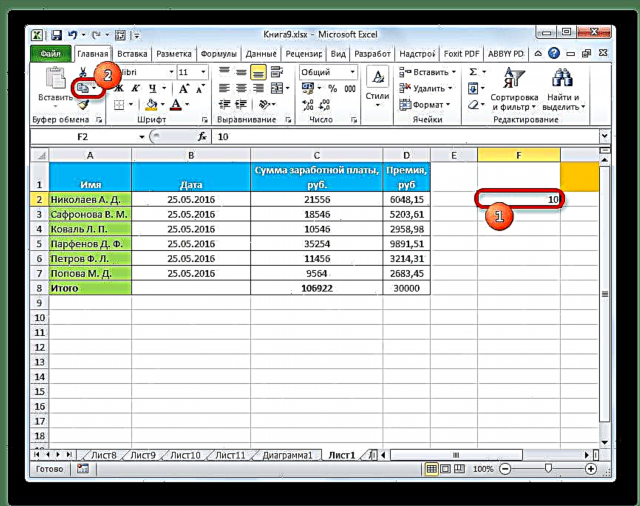



ਉਸੇ ਸਿਧਾਂਤ ਦੁਆਰਾ, ਵੰਡ, ਜੋੜ ਅਤੇ ਘਟਾਓ ਕੀਤੇ ਜਾ ਸਕਦੇ ਹਨ. ਸਿਰਫ ਇਸਦੇ ਲਈ, ਵਿੰਡੋ ਵਿੱਚ ਤੁਹਾਨੂੰ ਸਥਿਤੀ ਨੂੰ ਬਦਲਣ ਲਈ ਕ੍ਰਮਵਾਰ ਸਵਿਚ ਨੂੰ ਮੁੜ ਵਿਵਸਥਿਤ ਕਰਨ ਦੀ ਜ਼ਰੂਰਤ ਹੋਏਗੀ "ਵੰਡੋ", ਫੋਲਡ ਜਾਂ ਘਟਾਓ. ਨਹੀਂ ਤਾਂ, ਸਾਰੇ ਕਾਰਜ ਉਪਰੋਕਤ ਹੇਰਾਫੇਰੀ ਦੇ ਸਮਾਨ ਹਨ.
ਜਿਵੇਂ ਕਿ ਤੁਸੀਂ ਵੇਖ ਸਕਦੇ ਹੋ, ਵਿਸ਼ੇਸ਼ ਸੰਮਿਲਨ ਉਪਭੋਗਤਾ ਲਈ ਬਹੁਤ ਲਾਭਦਾਇਕ ਸਾਧਨ ਹੈ. ਇਸਦੀ ਵਰਤੋਂ ਕਰਦੇ ਹੋਏ, ਤੁਸੀਂ ਨਾ ਸਿਰਫ ਇਕ ਸੈੱਲ ਵਿਚ ਜਾਂ ਇਕ ਸੀਮਾ ਵਿਚਲੇ ਪੂਰੇ ਡੇਟਾ ਬਲਾਕ ਦੀ ਨਕਲ ਕਰ ਸਕਦੇ ਹੋ, ਬਲਕਿ ਉਨ੍ਹਾਂ ਨੂੰ ਵੱਖ ਵੱਖ ਪਰਤਾਂ ਵਿਚ ਵੰਡ ਕੇ (ਮੁੱਲ, ਫਾਰਮੂਲੇ, ਫਾਰਮੈਟਿੰਗ, ਆਦਿ). ਇਸ ਸਥਿਤੀ ਵਿੱਚ, ਇਨ੍ਹਾਂ ਪਰਤਾਂ ਨੂੰ ਇੱਕ ਦੂਜੇ ਨਾਲ ਜੋੜਨਾ ਸੰਭਵ ਹੈ. ਇਸ ਤੋਂ ਇਲਾਵਾ, ਉਸੇ ਸਾਧਨ ਦੀ ਵਰਤੋਂ ਕਰਦਿਆਂ, ਹਿਸਾਬ ਨਾਲ ਪ੍ਰਦਰਸ਼ਨ ਕੀਤਾ ਜਾ ਸਕਦਾ ਹੈ. ਬੇਸ਼ਕ, ਇਸ ਤਕਨਾਲੋਜੀ ਨਾਲ ਕੰਮ ਕਰਨ ਲਈ ਹੁਨਰਾਂ ਦੀ ਪ੍ਰਾਪਤੀ ਨਾਲ ਸਮੁੱਚੇ ਰੂਪ ਵਿਚ ਐਕਸਲ ਨੂੰ ਮੁਹਾਰਤ ਹਾਸਲ ਕਰਨ ਦੇ ਮਾਰਗ 'ਤੇ ਬਹੁਤ ਮਦਦ ਮਿਲੇਗੀ.




















